Win10作为微软目前最新的操作系统版本,拥有更加强大的功能和更流畅的用户体验,很多用户希望将其安装在自己的联想电脑上。本文将为大家详细介绍以联想电脑...
2025-05-17 199 安装
在当今数字化时代,计算机已经成为我们生活中不可或缺的一部分。而Windows10作为最新的操作系统,提供了许多强大的功能和改进,吸引了无数用户的关注。然而,对于一些新手来说,安装Windows10可能会让他们感到困惑和不知所措。本文将以简单易懂的方式为大家介绍如何安装Windows10,并提供详细的步骤指南。
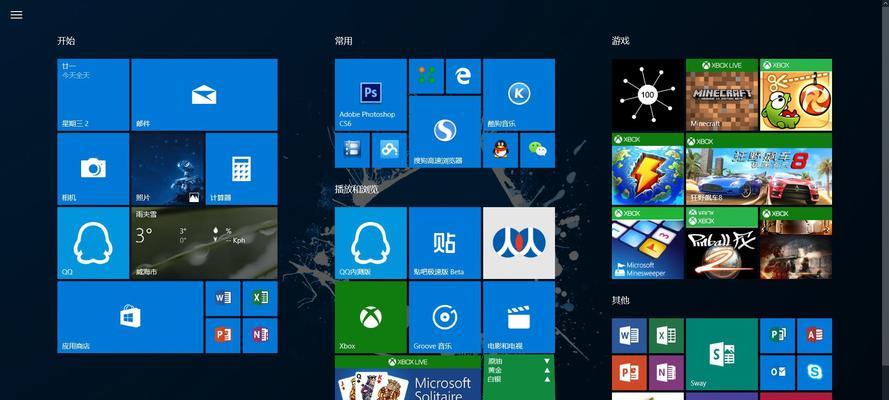
检查系统需求
在开始安装Windows10之前,首先需要确保您的计算机满足系统要求。您需要检查您的计算机是否具备合适的处理器、内存、硬盘空间和显卡等硬件要求。
备份重要数据
在进行任何操作之前,备份您的重要数据是十分重要的。安装操作系统时可能会导致数据丢失或者无法访问,因此请提前将您重要的文件备份到外部存储设备或云端。

获取Windows10安装媒体
您可以从微软官方网站上下载Windows10的安装媒体,或者购买一张Windows10安装光盘。确保您获得的安装媒体是合法和可信的。
准备启动媒体
如果您使用的是光盘,将Windows10安装光盘放入光驱,并重新启动计算机。如果您使用的是USB安装媒体,将其插入计算机的USB端口。
进入BIOS设置
在计算机启动时,按下对应的按键(通常是DEL、F2或F12)进入计算机的BIOS设置。在BIOS设置中,将启动顺序设置为首选启动USB或CD/DVD驱动器。
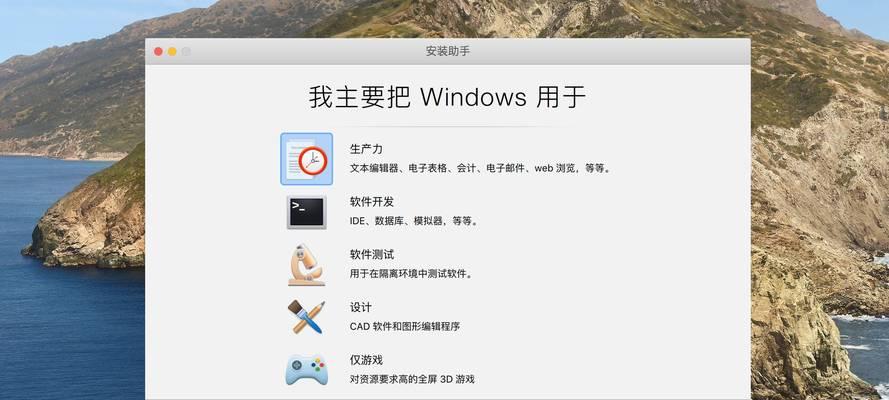
开始安装过程
重新启动计算机后,它将自动从安装媒体启动。选择语言、时间和货币格式以及键盘布局等首选项,并点击“下一步”继续安装过程。
接受许可协议
阅读Windows10许可协议,并勾选“我接受许可条款”的选项。点击“下一步”继续。
选择安装类型
在此步骤中,您可以选择进行自定义安装还是升级安装。如果您想要保留旧文件和应用程序,选择升级安装。如果您想要全新安装Windows10,请选择自定义安装。
选择安装位置
如果您选择自定义安装,您需要选择将Windows10安装到哪个磁盘分区上。点击磁盘分区,然后点击“下一步”继续。
等待安装过程完成
Windows10安装过程可能需要一些时间,请耐心等待。计算机将自动进行必要的文件复制、安装和配置。
设置个人喜好
在安装过程中,Windows10会要求您进行一些个性化设置,如设置用户名、密码和时区等。按照提示进行相应的设置。
更新和激活
完成安装后,您需要连接到互联网并更新Windows10以获得最新的补丁和功能。激活Windows10以获得完整的功能和许可。
安装驱动程序和软件
根据您的计算机硬件配置,您可能需要安装相应的驱动程序来确保设备正常工作。此外,您可能还需要重新安装一些软件以满足您的需求。
重新恢复备份数据
如果您在备份时保存了重要的数据,现在可以将其恢复到新安装的Windows10系统中。确保您的数据完整无误。
享受全新的Windows10体验
现在,您已经成功地安装了Windows10操作系统。尽情享受全新的界面和功能,探索更多Windows10带来的便利和乐趣吧!
通过本文提供的简单步骤指南,新手也能够轻松地完成Windows10的安装。记住检查系统需求、备份数据、获取合法的安装媒体、按照指南操作,并随时注意保护您的计算机和数据安全。祝您安装成功,愉快地使用Windows10!
标签: 安装
相关文章

Win10作为微软目前最新的操作系统版本,拥有更加强大的功能和更流畅的用户体验,很多用户希望将其安装在自己的联想电脑上。本文将为大家详细介绍以联想电脑...
2025-05-17 199 安装

在购买一台全新的电脑后,为了更好地提升使用体验,安装一个最新的操作系统是必不可少的。本文将带您了解如何简单快速地将Windows10安装到新电脑上。...
2025-04-19 259 安装

UEFI(统一的扩展固件接口)作为新一代的BIOS标准,相对于传统的LegacyBIOS具有更多的优势。本文将介绍如何使用U盘进行UEFI安装Wind...
2025-04-06 267 安装

虚拟机是一种能够在计算机上模拟多个操作系统运行的软件,而雨林木风则是一款备受欢迎的虚拟机软件之一。本文将详细介绍如何安装虚拟机雨林木风,帮助读者快速掌...
2025-03-27 301 安装

随着技术的不断发展,很多计算机用户纷纷将操作系统升级为Windows7或更高版本,但仍有一部分用户坚守在WindowsXP系统上。然而,安装Windo...
2025-03-19 231 安装

LenovoYoga311是一款轻薄便携的笔记本电脑,搭载了Windows8.1或更高版本的操作系统。然而,有些用户可能更喜欢使用Windows7,因...
2025-02-25 289 安装
最新评论